win7开机提示“您的账户已被停用”怎么回事?解决方法
更新日期:2023-08-25 16:54:30
来源:转载
手机扫码继续观看

使用win7旗舰版系统过程中,不小心把用户停用了,无法进入系统,而且开机提示“您的账户已被停用,请向系统管理员咨询。”这到底是怎么回事?不要担心,遇到账户停用导致无法进入系统的问题,只要几步就可以解决问题了。接下来大家一起看看详细步骤。

win7用户被停用解决方法:
1、启动计算机,按F8进入高级选项界面,选择安全模式,进入系统:

2、点击我的电脑,选择管理,依次选择计算机管理→系统工具→本地用户和组→用户:
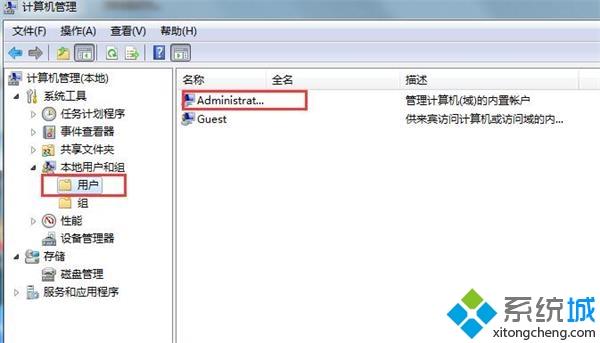
3、打开administrator,取消勾选帐户已禁用,确定。之后重启计算机即可解决:
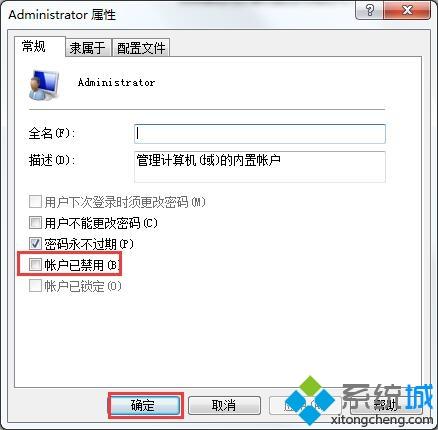
以上就是win7用户被停用的解决步骤,如果遇到这类问题,不妨试一试这个方法,希望对你有所帮助。
该文章是否有帮助到您?
常见问题
- monterey12.1正式版无法检测更新详情0次
- zui13更新计划详细介绍0次
- 优麒麟u盘安装详细教程0次
- 优麒麟和银河麒麟区别详细介绍0次
- monterey屏幕镜像使用教程0次
- monterey关闭sip教程0次
- 优麒麟操作系统详细评测0次
- monterey支持多设备互动吗详情0次
- 优麒麟中文设置教程0次
- monterey和bigsur区别详细介绍0次
系统下载排行
周
月
其他人正在下载
更多
安卓下载
更多
手机上观看
![]() 扫码手机上观看
扫码手机上观看
下一个:
U盘重装视频










